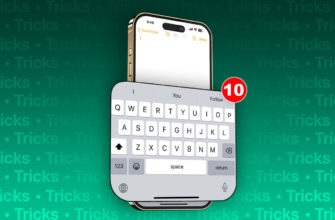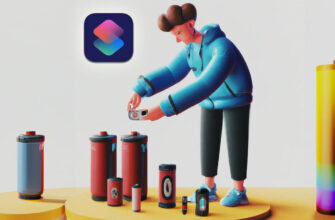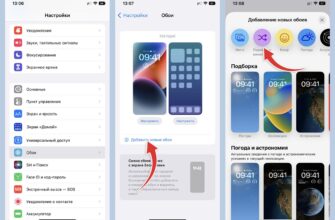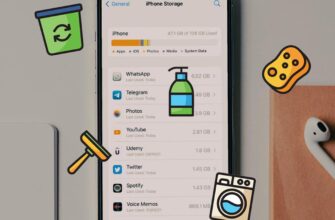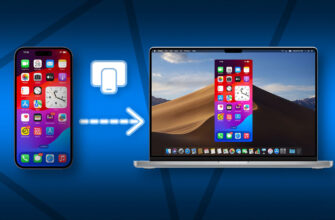В 2016 компания Apple впервые представила всему миру беспроводные наушники airpods. Они стали популярными из-за своей компактности и отличного звучания. Airpods хорошо сидят в ушах, не часто требуют зарядки и без проблем подключаются к другим устройствам Apple.
Вас тоже подкупили эти качества, и вы решили приобрести себе Apple air pods? Но теперь не знаете, как их подключить к своему Айфону и настроить? Сейчас мы всё расскажем.
Как подключить новые наушники airpods к телефону
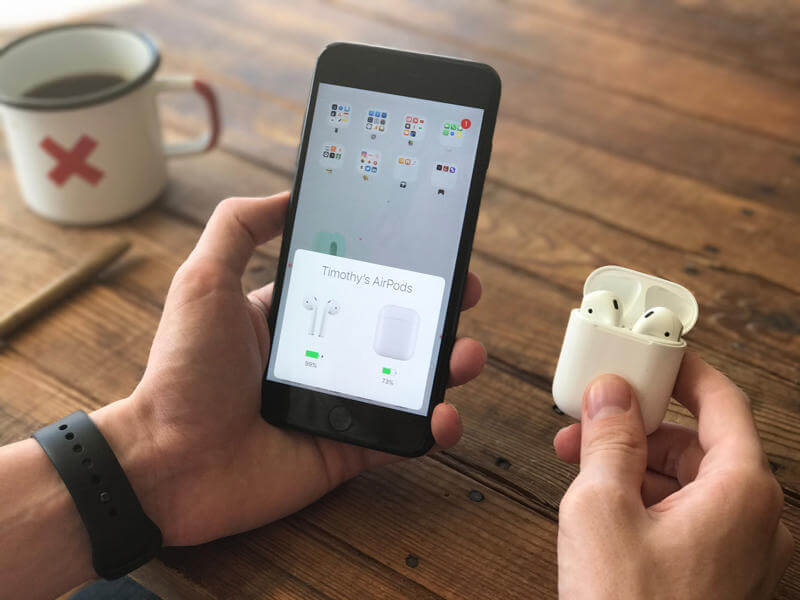
Новые наушники подключаются к телефону почти без участия владельца. Вам необходимо только перейти на домашний экран, подвинуть ближе к Айфону футляр с airpods и открыть его. На экране появится диалоговое окно с изображением наушников. Нажмите «Подключить». Через несколько секунд наушники подключатся к телефону, и на дисплее высветится окно с изображением наушников и футляра отдельно и их зарядом. Кликните на «Готово» . Теперь вы можете пользоваться Эйрподсами.
Если вы купили наушники, которые уже были подключены к устройству под другим Apple ID, то алгоритм подключения будет другим:
- На Айфоне открыть главный экран.
- Положить футляр с наушниками ближе к телефону.
- Когда появится надпись «Не ваши наушники», нажать «Подключить».
- Устройство попросит нажать и удерживать кнопку на футляре.
- После этого начнется подключение наушников.
Дальнейшие действия выполняются так же, как и в случае с новым девайсом.
Если у вас не одно устройство Appleс одной учетной записью, то наушники будут доступны на любом их них.
Помните, что почти все дальнейшие настройки проводятся со вставленными в уши наушниками AirPods.
Зачем нужен индикатор
Рассматривая футляр от наушников airpods, вы могли заметить только один индикатор. По нему можно определить состояние девайса.
Вид индикатора может быть следующим:
- Оранжевый без изображения- в футляре недостаточно заряда для подзарядки наушников.
- Оранжевый с наушниками- футляр заряжается вместе с наушниками.
- Мигающий оранжевый- произошла ошибка при подключении airpods. Необходимо подключится заново, зажав заднюю кнопку на футляре.
- Зеленый без изображения- футляр заряжен и этого хватит на одну или несколько подзарядок наушников.
- Зеленый с наушниками- зарядка наушников от футляра.
- Мигающий зеленый- наушники извлекаются или вставляются в футляр.
- Мигающий белый- ожидание подключения к телефону.
Если индикатор не горит, значит наушники airpods полностью разрядились и их необходимо подключить к сети.
Контроль касанием
Вы можете настроить действия, которые будет выполнять гаджет при двойном нажатии. Для этого:
- Перейдите в раздел «Настройки».
- Откройте пункт «Bluetooth».
- Нажмите на «AirPods».
- Перейдите в пункт «Двойное касание AirPods».
- Тапните на наушник, для которого хотите выбрать действие.
- Выберие действие.
Дважды нажав на один из наушников, вы можете:
- Начать воспроизведение аудио;
- Поставить песню на паузу;
- Переключить на следующий или предыдущий трек;
- Запустить Siri.
Для каждого наушника можно установить определенное действие, чтобы оптимизировать управление.
Как выключить автоматическое определение уха

При включенной функции «Автообнаружение уха» наушники автоматически будут распознавать, когда вы их надеваете и запускать звук, играющий на iPhone. Если вы снимите один наушник, то воспроизведение сразу же остановится, и звук переключится в динамик Айфона. После отключения функции музыка будет играть в подключенных наушниках, даже когда вы их снимите.
Чтобы выключить автоматическое обнаружение уха, следует:
- Открыть в iPhone«Настройки».
- Найти пункт «Bluetooth» и перейти в него.
- Тапнуть «AirPods», чтобы открыть меню.
- Потянуть слайдер «Автообнаружение уха», чтобы он стал неактивен.
После этого функция будет отключена.
Шумоподавление
Эта функция есть только в Airpods Pro. Она может работать в активном и прозрачном режимах. Обычно у пользователя есть возможность переключаться только между двумя режимами. Но мы знаем, как их отключить или заменить.
Для этого нужно:
- В разделе «Настройки» найти пункт «Bluetooth».
- Открыть меню «Air Pods Pro».
- Найти пункт «Нажатие и удерживание».
- Выбрать наушник, настройки которого нужно поменять.
- Если для него активен режим «Управление шумом», то вы можете выбрать между вариантами «Шумоподавление», «Проницаемость» или «выключение».
- При выборе пункта «Выключение» остальные варианты будут отключены.
Если для обоих наушников установлен режим «Управление шумом», то дальнейшие настройки будут автоматически применяться к ним вместе.
Как изменить имя наушников

Название наушников можно изменить на любое другое. При этом не потребуется сброс девайса или повторная настройка. Изменить имя можно следующим образом:
- Откройте «Настройки» в Айфоне или Айпаде.
- Перейдите в пункт «Bluetooth».
- В перечне аксессуаров выберите «AirPods».
- Нажмите на «i» возле имени.
- Появится меню настроек, в котором нужно нажать на строку «Имя».
- Вбейте нужное название».
- Нажмите на кнопку «Назад».
Теперь наушникам будет присвоено новое имя. Оно будет отображаться в списке подключений телефона. Если AirPodsпривязаны к ПК Mac, то имя можно поменять через настройки компьютера.
Если вы боитесь потерять наушники, то напишите в их названии свой номер телефона. Нашедший AirPodsпопытается к ним подключиться, увидит ваш телефонный номер и может даже позвонит вам, чтобы вернуть девайс.
Радионяня
Когда в доме есть маленький ребенок, за ним нужен постоянный присмотр. Благодаря радионяням стало возможным делать домашние дела и одновременно наблюдать за ребенком. Радионяня передаёт звук из комнаты, в которой находится малыш, на ответную часть.
Наушники AirPodsможно считать универсальным гаджетом, так как из них можно сделать и радионяню. Для этого:
- Зайдите в «Настройки».
- Выберите строку «Пункт управления».
- Нажмите на «Настроить элем. управления».
- В «Пункт управления» добавьте опцию «Слух».
- Вернитесь в «Пункт управления» и включите добавленную функцию.
- Включите «Live-прослушивание».
- В комнате с ребенком положите свой iPhone, а наушники наденьте сами.
Вы можете заниматься своими делами, слыша в наушниках, что происходит рядом с Айфоном на расстоянии больше 10 метров.
Как найти airpods
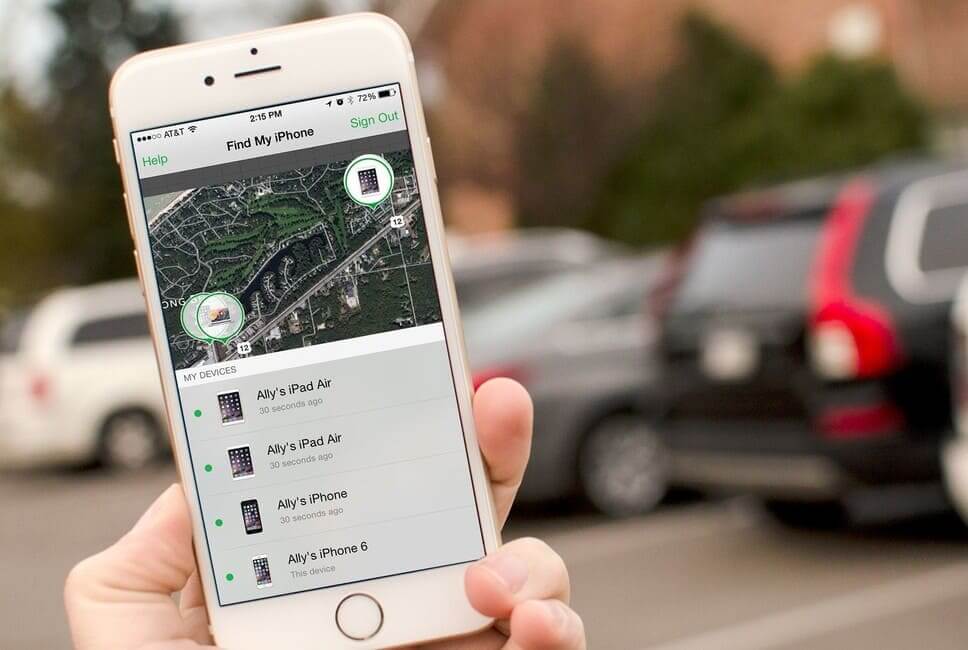
Никто не защищён от потери дорогих девайсов. Вы можете выронить чехол с наушниками на прогулке или забыть в кафе. Если с вами произошел такой случай, не спешите расстраиваться. Ваши Air Pods еще можно найти. Для это нужно активировать функцию «Найти iPhone». Это делается по следующему алгоритму:
- Открываем приложение «Найти iPhone».
- Вбиваем свой логин и пароль от Apple ID.
- В перечне «Мои устройства» находим название наушников и нажимаем на него.
На экране появится карта с последним местоположением девайса. Также вы можете нажать на «Воспроизвести звук», чтобы наушники возможно было услышать.
Если наушники находятся рядом и подключены к телефону, то они будут обведены зеленым. Если же AirPodsобведены серым, значит они уже отключились от устройства.
Настройка микрофона
В наушниках микрофон нужен для совершения вызовов и использования голосового помощника Siri. Настройки микрофона задаются автоматически. Он работает на обоих наушниках. Если вы будете использовать только один из наушников, то только его необходимо сделать микрофоном. Для этого:
- Перейдите в «Настройки» в вашем Айфоне.
- Откройте пункт «Bluetooth».
- Найдите свои наушники в списке подключенных устройств.
- Нажмите на «i» возле названия.
- Тапните на «Микрофон».
- Выберите один вариант из 3-х.
Если выберите «автоматически», то микрофоном будет любой из наушников. Чтобы сделать микрофоном один из AirPod, выберите «Всегда правый» или «Всегда левый».
Перезагрузка наушников
Когда наушники не подключились к устройству или работают со сбоями, им нужно перезагрузить. Для этого нужно:
- Положить airpods в чехол.
- Опустить и плотно закрыть крышку.
- Через 20 секунд открыть чехол.
- Найти на футляре сзади кнопку для настройки наушников, зажать ее, пока индикатор. состояния гаджета не начнет мигать желтым цветом.
Затем цвет лампочки поменяется на белый. Это значит, что наушники были перезагружены.
Скрытые настройки

У беспроводных наушников Airpods Proможно поменять дополнительные настройки, которые отвечают за скорость и время задержки между нажатиями на сенсор. Для доступа к эти настройкам:
- Перейдите к «Настройки».
- Откройте вкладку «Универсальный доступ».
- Найдите раздел «PhysicalandMotor» и в нём нажмите на «AirPods».
Теперь вы можете изменить следующие параметры:
- «PressSpeed»- это скорость нажатия на сенсор. Выбрать можно из трех вариантов: «Default»(По умолчанию), «Slow»(Медленно), «Slowest»(Очень медленно).
- «Noise Cancellation with One AirPod» — шумоподавлениесоднимAirpod. Если активировать эту функцию, то шумоподавление будет работать даже с одним вставленным наушником.
- «Press and hold Duration»- продолжительность нажатия. Доступен выбор между «Default»( По умолчанию), «Short» (Короткое), « Shorter» (Еще короче).